8K 대. 4K: 탁월한 시청 경험을 제공합니다
가장 좋은 점은 좋은 해상도의 영화를 다운로드했다는 것입니다. 대다수는 자신이 좋아하는 비디오가 1080p 또는 720p인 것에 감사하지만 최신 기술의 경우 해상도 표준은 4K 및 8K에서 시작됩니다. 그럼에도 불구하고 TV 해상도를 위한 최고의 업그레이드로 8K가 소개되고 있습니다. 하지만 4K와 8K에 대해 무엇을 알아야 할까요? 이 게시물에는 비디오 해상도를 위해 배워야 할 자세한 정보가 있습니다.
1부: 4K 및 8K 해상도의 정의
이 부분에서는 4K와 8K의 차이점과 비디오 향상 방법을 보여줍니다. 둘 다 최고의 해상도이기 때문에 최신 기술과 특정 요구 사항에 따라 가치를 구별하기가 어렵습니다. 8K와 4K의 기본 정의를 살펴보겠습니다.
4K란 무엇입니까?
4K는 4,000픽셀의 수평 디스플레이 해상도를 의미합니다. 영화 촬영 및 디지털 TV에 사용할 수 있는 다양한 4K 해상도가 있습니다. 예를 들어, 일부 영화 프로젝션은 DCI 4K라고도 알려진 4096 x 2160을 사용합니다. 대부분의 소비자 미디어는 3840 x 2160 또는 4K UHD인 지배적인 4K 표준을 사용합니다. 이 해상도에 대한 용어는 고해상도 정지 사진으로도 알려져 있습니다. 일부 인기 TV 브랜드에는 Samsung, Sony, LG, Hisense 등을 포함한 4K TV가 있습니다.
8K란 무엇입니까?
8K는 4K 해상도의 후속 제품입니다. 픽셀이 첫 번째 해상도의 4배에 달해 동영상을 더 선명하게 보여줍니다. 7680 x 4320의 해상도를 갖춘 8K는 TV 이미지에 선명도와 탁월한 디테일을 선사합니다. 8K를 사용하는 방법은 장치의 크기에 따라 다르며 4K보다 현실적인 최고의 세부 정보를 제공할 수 있습니다. TV에 향상된 HDR이 탑재되어 있다면 8K는 이전에 본 것과는 달리 더욱 자연스러운 이미지를 스트리밍합니다.
2부: 어느 것이 더 나은가요: 4K 또는 8K
4K TV의 최신 해상도와 출시에도 불구하고 끔찍한 상황이 발생할 가능성이 있습니다. 특히 8K의 경우 요구 사항을 충족하지 못하면 상황이 좋지 않을 수 있습니다. 더욱이 이러한 고품질 해상도에는 처리할 준비가 되어 있어야 하는 자연스러운 단점이 있습니다. 당신이 물어볼 수 있는 질문은 어느 것이 TV에 더 좋은가 하는 것입니다. 간단한 답변을 드리기 위해 4K와 8K의 장단점 목록을 소개합니다.
4K
- 장점
- 부드럽고 선명한 가장자리를 통해 더욱 사실적으로 보이는 이미지로 인해 HDTV보다 뛰어납니다.
- Netflix, Hulu 및 YouTube에서 영화 디스플레이를 통해 매력적인 경험을 할 수 있습니다.
- 단점
- 일반 TV보다 더 많은 전력을 사용합니다. 1080p.
- HDTV와 거의 동일한 기능을 제공하며 가격이 비쌉니다.
8K
- 장점
- 더 많은 색상을 사용할 수 있으므로 이미지가 더욱 매력적이고 자연스러워집니다.
- 더욱 풍부하고 선명한 사운드를 위해 오디오를 향상시킵니다.
- 120도 시야각을 지원합니다.
- 단점
- 8K 콘텐츠에 접근할 수 없습니다.
- 4K보다 너무 비싸네요.
3부: 4K를 8K로 업그레이드하는 방법
다행히도 다음을 통해 비디오를 4K에서 8K로 업그레이드할 수 있습니다. AnyRec 비디오 인핸서. 이 데스크탑 도구는 몇 번의 클릭만으로 비디오 해상도를 높일 수 있기 때문에 대부분의 비디오 편집기를 능가합니다. 또한 내비게이션을 위한 간단한 인터페이스를 갖추고 있으면서도 최신 AI 기술 덕분에 뛰어난 결과를 보여줍니다. 사용자는 MP4, AVI, MKV, WMV, WebM 및 MOV와 같은 일괄 변환을 위해 여러 비디오를 업로드할 수 있습니다. Windows 및 macOS에서 AnyRec Video Enhancer를 사용하여 최고의 8K 비디오를 제작하세요.

형식, 인코더 및 해상도를 편집할 수 있는 고급 출력 설정이 있습니다.
다양한 코덱으로 모든 비디오 형식을 지원하면서 대용량 파일을 업로드하세요.
고급 해상도를 제공하고, 소음을 줄이고, 밝기를 최적화합니다.
빠른 속도의 프로세스를 위해 50배속으로 향상된 출력을 미리 봅니다.
안전한 다운로드
안전한 다운로드
1 단계.AnyRec의 공식 웹사이트를 방문하여 Video Enhancer의 "다운로드" 버튼을 클릭하세요. 동영상 파일을 업로드하려면 "파일 추가" 버튼을 클릭하세요.
안전한 다운로드
안전한 다운로드
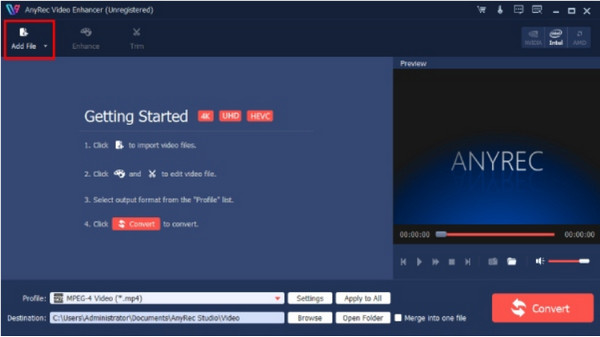
2 단계."포맷" 메뉴로 이동하여 원하는 비디오 해상도를 선택하세요. 다른 기능은 "향상" 및 "트림" 메뉴에서 볼 수 있습니다. 변경 사항을 저장하려면 "적용" 버튼을 클릭하세요.
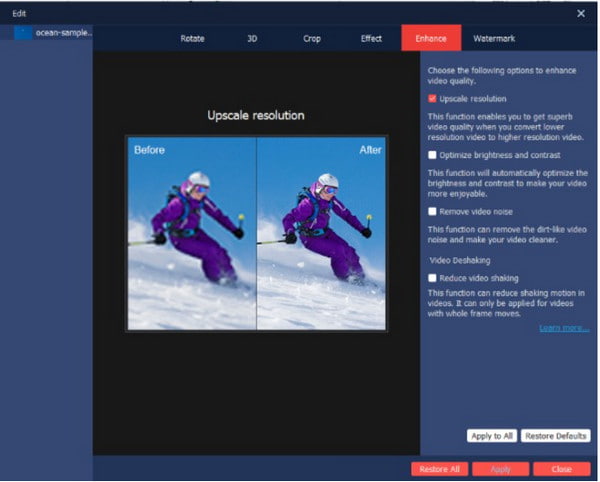
3단계.출력 설정을 편집하려면 "설정" 버튼을 클릭하세요. 비트 전송률, 화면비, 해상도, 인코더 및 오디오 설정을 편집하여 비디오를 구성합니다. 계속하려면 "확인"버튼을 클릭하십시오.
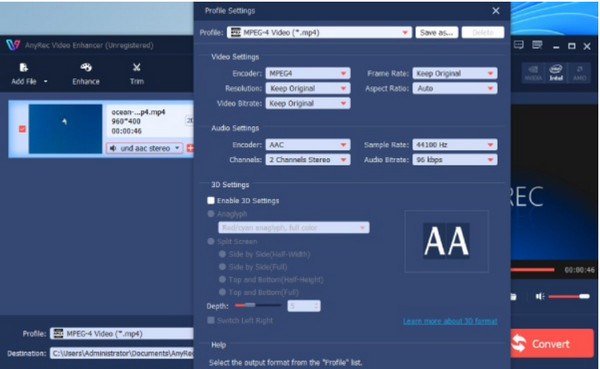
4단계."목적지" 메뉴에서 "찾아보기" 버튼을 클릭하면 언제든지 목적지를 변경할 수 있습니다. 마지막으로 "변환" 버튼을 클릭하여 프로세스를 시작하세요.

안전한 다운로드
안전한 다운로드
4부: 4K와 8K에 관한 FAQ
-
1. 8K TV와 얼마나 멀리 떨어져 있어야 합니까?
시청할 때 8K TV에서 약 2피트 거리를 두어야 합니다. 4K의 경우 4.3피트가 되어야 합니다. 이는 시청하는 동안 세부 사항을 놓치지 않는 이상적인 시청 거리일 뿐입니다.
-
2. 촬영에는 8K가 더 좋은가요?
예. 영화 제작자이고 새로운 것을 시도하고 싶다면 4K 제작을 위해 8K 영상을 촬영할 수 있습니다. 최신 해상도는 4K보다 두 배의 해상도를 제공하므로 4K 출력에 필요한 해상도를 잃지 않고 비디오를 자르는 것이 가능합니다.
-
3. 스마트폰에서 4K와 8K를 사용할 수 있나요?
예. 8K 출시 이후 많은 모바일 기기 브랜드에서 카메라 앱을 해당 해상도로 업그레이드했습니다. 물론 대부분의 최신 스마트폰에서는 4K를 사용할 수 있습니다. 삼성 갤럭시 Z 폴드 4, 갤럭시 S23, 갤럭시 노트 20, LG V60 ThinQ, OnePlus 10 Pro, Xiaomi Mi 10 Ultra 및 Vivo X Fold.
결론
4K 및 8K TV와 영화에 가장 적합한 해상도입니다. 그러나 일반 대중이 이제 막 4K를 받아들였기 때문에 8K가 많은 사람들에게 채택되려면 아직 갈 길이 멀습니다. 두 해상도를 비교해 보면 새 TV를 구입하기 전에 주의해야 할 몇 가지 장점과 단점이 있습니다. 4K 영화 감상. 그러나 AnyRec Video Enhancer는 1분 이내에 비디오를 4K 및 8K로 향상시킬 수 있기 때문에 문제가 되지 않습니다! 무료 평가판을 사용해 뛰어난 8K 또는 60FPS에서 4K 세부!
안전한 다운로드
안전한 다운로드
